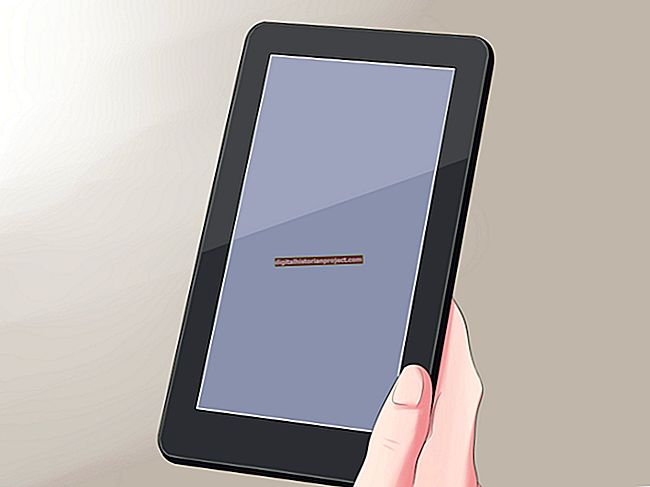Usar fórmulas no Microsoft Excel é um método confiável para calcular a folha de pagamento de sua empresa. O Microsoft Excel contém mais de 300 fórmulas internas para auxiliar na produção de uma planilha funcional. A função "IF" é um teste lógico que avalia se uma determinada condição é atendida e retorna um valor de acordo com as condições. Usando a função "IF" em sua planilha, você pode avaliar as horas de um funcionário, determinar o número de horas extras e calcular o salário bruto do funcionário.
Abra uma planilha do Microsoft Excel
Abra uma planilha do Microsoft Excel.
Digite os nomes dos funcionários
Clique na célula “A1 ″ e digite“ Funcionário ”. Pressione a tecla "Enter". Clique na célula "A2" e digite o nome do primeiro funcionário. Continue inserindo o nome de cada funcionário na coluna A.
Insira os números de identificação do funcionário
Clique na célula “B1 ″ e digite“ ID do funcionário ”. Pressione Enter." Clique na célula "B2" e digite o ID de funcionário do primeiro funcionário. Continue inserindo a ID de cada funcionário na coluna B.
Insira as taxas por hora do funcionário
Clique na célula “C1” e digite “Taxa por hora”. Pressione a tecla "Enter". Clique na célula "C2" e digite a taxa horária do primeiro funcionário. Continue inserindo a taxa horária de cada funcionário na coluna B.
Insira as horas totais do funcionário
Clique na célula “D1 ″ e digite“ Total de horas ”. Pressione a tecla "Enter". Clique na célula “D2” e digite o total de horas do primeiro funcionário. Continue inserindo o total de horas de cada funcionário na coluna C.
Exibir horas regulares do funcionário
Clique na célula "E1" e digite "Horário normal". Pressione a tecla "Enter". Clique na célula "E2" e digite "= IF (D2> 40,40, D2)." Pressione a tecla "Enter". Esta fórmula instrui o Excel a exibir apenas o horário normal do funcionário.
Copie a fórmula para cada funcionário
Clique na célula “E2 ″ e coloque o mouse no canto inferior direito da célula. O ponteiro do mouse muda para um sinal "+". Clique no canto da célula "E2" e arraste o mouse para copiar a fórmula para cada funcionário.
Multiplique as horas regulares pela taxa horária
Clique na célula “F1” e digite “Salário Regular”. Pressione Enter." Clique na célula "F2" e digite "= E2 * C2" na célula. Pressione a tecla "Enter". Essa fórmula multiplica as horas regulares do funcionário por sua taxa horária.
Copie a fórmula para cada funcionário
Clique na célula “F2 ″ e coloque o mouse no canto inferior direito da célula. O ponteiro do mouse muda para um sinal "+". Clique no canto da célula “F2 ″ e arraste o mouse para copiar a fórmula para cada funcionário.
Exibir horas acima de 40
Clique na célula “G1 ″ e digite“ Horas extras ”. Pressione Enter." Clique na célula "G2" e digite "= IF (D2> 40, D2-40," 0 ")" na célula. Pressione a tecla "Enter". Esta fórmula avalia o total de horas do funcionário e exibe apenas horas acima de 40. Se o funcionário tiver menos de 40 horas, a célula exibirá um "0".
Copie a fórmula para cada funcionário
Clique na célula “G2 ″ e coloque o mouse no canto inferior direito da célula. O ponteiro do mouse muda para um sinal "+". Clique no canto da célula "G2" e arraste o mouse para copiar a fórmula para cada funcionário.
Multiplique as horas extras pela taxa de horas extras
Clique na célula “H1 ″ e digite“ Salário de horas extras ”. Pressione a tecla "Enter". Clique na célula "H2" e digite "= (C2_1.5) _G2" na célula. Pressione Enter." Essa fórmula multiplica as horas extras do funcionário pela taxa geral de horas extras e meia.
Copie a fórmula para cada funcionário
Clique na célula "H2" e posicione o mouse no canto inferior direito da célula. O ponteiro do mouse muda para um sinal "+". Clique no canto da célula "H2" e arraste o mouse para copiar a fórmula para cada funcionário.
Adicionar salário normal e horas extras
Clique na célula "I1" e digite "Salário bruto". Pressione Enter." Clique na célula "I1" e digite "= H2 + F2" na célula. Pressione a tecla "Enter". Essa fórmula adiciona o salário normal do funcionário e as horas extras.
Copie a fórmula para cada funcionário
Clique na célula “I2 ″ e coloque o mouse no canto inferior direito da célula. O ponteiro do mouse muda para um sinal "+". Clique no canto da célula "I2" e arraste o mouse para copiar a fórmula para cada funcionário.
Formate as células em dólares
Clique na célula "C2" e arraste o mouse para destacar a taxa horária de cada funcionário. Clique na guia “Home” e clique no sinal “$” no grupo “Número” para formatar as células para incluir um cifrão e aumentar o número para duas casas decimais. Aplique este formato aos valores em dólares na coluna "F," "H" e "I."
Aplicar formatação às células
Clique na célula “A1 ″ e arraste o mouse para a célula“ I1 ″. Clique na guia “Home” e clique no sinal “B” no grupo “Fonte” para aplicar a formatação em negrito às células.
Dica
Se um funcionário é um funcionário assalariado e não tem uma taxa horária nem recebe horas extras por horas trabalhadas acima de 40, digite o valor do salário do funcionário na coluna "F".